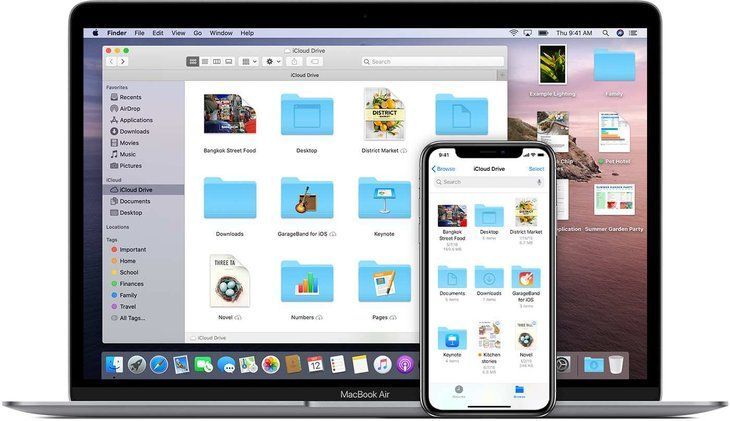İPhone Birden Fazla Kişi Nasıl Silinir Bir iPhone kullanıyorsanız ve birçok telefon numarasını tamamen kaldırmanız gerekiyorsa ancak nasıl yapılacağını bilmiyorsanız, bu makalemizi okuyun.
İPhone, dünyanın en sevilen akıllı telefon markalarından biridir. Üstün kalite ve performansın yanı sıra, Apple kendi işletim sistemi olan iOS’u kullandığından iPhone’daki her görevin süreci piyasadaki diğer markalara göre farklıdır. Yeni bir iPhone kullanıcısıysanız, telefondaki en basit görevlerde bile ustalaşmanız biraz zaman alabilir. Bu yazıda, iPhone’da birden fazla kişiyi nasıl sileceğinizi göstereceğiz.

İCloud’u kullanarak iPhone’da birden fazla kişi nasıl silinir
Kişilerinizi bulutta depolayıp yedeklerseniz bu yöntem uygulanabilir; bu, sahip olduğunuz her Apple cihazındaki kişileri kullanmanıza da olanak tanır. İCloud ile kişilerinizde yapılan tüm değişiklikler tüm aygıtlarınızda otomatik olarak güncellenir. Örneğin, iPhone’unuzdaki Kişiler uygulamasında bir kişinin e-postasını değiştirirseniz, sahip olduğunuz diğer Apple aygıtlarıyla birlikte MacBook Pro’nuzda da aynı değişiklik yapılır.
İCloud’u bir masaüstü cihazda kullanırken, kaldırmak istediğiniz birkaç kişiyi seçme olanağına sahipsiniz, kişileri kaldırmak için şu adımları izlemeniz yeterlidir.
- Bir masaüstü cihaz kullanarak iCloud.com’a gidin ve kimliğiniz ve şifrenizle oturum açın.
- Ana sayfada Kişilere tıklayın.
- Kontrol tuşunu basılı tutarak kaldırmak istediğiniz kişileri seçin.
- Ekranın sol alt köşesinde bulunan Ayarlar simgesine tıklayın.
- Sil’e tıklayın.
- Eylemi onaylayın.
Bundan sonra, seçilen kişiler tüm Apple cihazlarınızdaki kişi listenizden kaldırılacaktır.
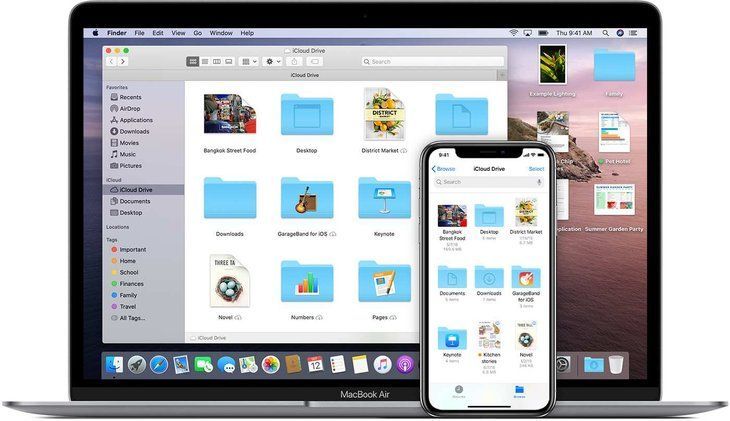
Grupları kullanarak iPhone’da birden fazla kişi nasıl silinir
Gruplar adı verilen, kişileri toplu olarak kaldırmanıza izin veren bir üçüncü taraf uygulaması vardır. Uygulama içi satın alımlarla gelişmiş özellikler sunan ücretsiz bir uygulamadır. Kişileri ücretsiz olarak silmenizi sağlar. İPhone’unuzdan kişileri silmek için uygulamayı nasıl kullanacağınız aşağıda açıklanmıştır.
- Uygulamayı indirin ve yükleyin.
- Uygulamayı açın.
- Uygulamaya kişi listenize erişim izni verin.
- Uygulamadaki listeden Tüm kişiler’i seçin .
- Kişi listenizde ilerleyin ve isimlerin solundaki daireye dokunarak kaldırmak istediklerinizi seçin.
- İşlem Seç’e dokunun.
- Bir menü açıldığında, Kişileri sil’e dokunun.
- iPhone’umdan Kaldır’a dokunarak işlemi onaylayın
Bunlar, iPhone’unuzdaki telefon kişilerini toplu olarak silmek için izlemeniz gereken basit adımlardır. İşiniz bittiğinde, Kişiler uygulamasında değişikliği kontrol edebilir, ayrıca diğer Apple cihazlarınızı da kontrol edebilirsiniz.
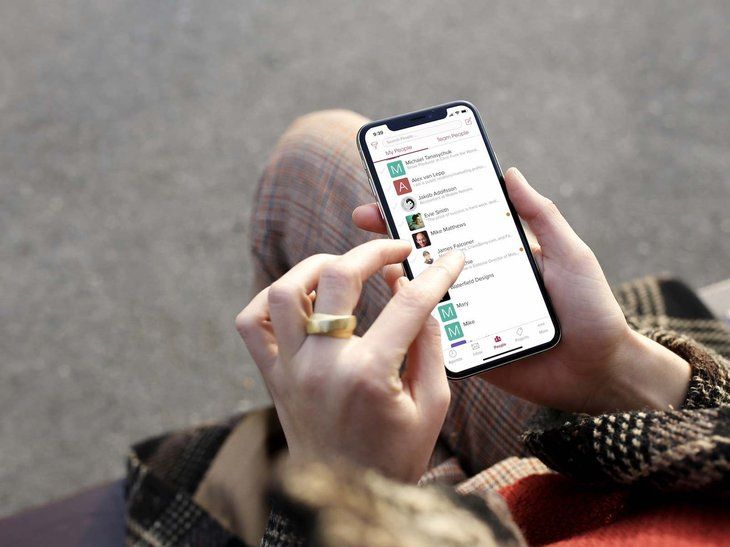
İPhone kişilerini yönetme
Artık iPhone’da birden fazla kişiyi nasıl sileceğinizle ilgili soruyu yanıtlamanıza yardımcı olduğumuza göre, size iPhone’unuzdaki kişileri yönetmeyle ilgili de yararlı bulabileceğiniz birkaç şey daha göstermek istiyoruz.
Bir kişi hesabı oluşturun
E-posta hesaplarınızı kurmak, iPhone’unuzdaki Kişiler uygulamasıyla telefon numaralarını paylaşmanıza izin verebilir.
- Adım 1: Telefonunuzda Ayarlar’ı açın ve Parolalar ve Hesaplar’ı ziyaret edin.
- Adım 2: Hesap Ekle’ye dokunun.
- 3. Adım: E-postanıza dokunun ve Kişiler’i açın. CardDAV veya LDAP gibi başka bir hesap kurmak istiyorsanız, Diğer üzerine dokunun .
- 4. Adım: Bilgilerinizi ve şifrenizi yazın.
- Adım 5: İleri’ye dokunun .
Kişiler uygulamasında birden fazla hesap kurduysanız ve tek bir hesabın kişilerini görüntülemeniz gerekiyorsa, sadece Kişi uygulamalarını açmanız ve ardından Gruplar’a dokunmanız yeterlidir.

Bir hesap için Kişileri açma / kapatma
Belirli bir hesaptaki tüm kişileri eklemek veya silmek istediğinizde, tam olarak bu hesap için Kişiler’i açıp kapatabilirsiniz. İşte nasıl yapacağınız.
- Adım 1: Ayarlar’a gidin ve Parolalar ve Hesaplar’a dokunun.
- Adım 2: Kaldırmak veya eklemek istediğiniz kişilerin bulunduğu hesaba dokunun.
- 3. Adım: Kişi eklemek istiyorsanız, Kişiler’i açmanız yeterlidir. Kişileri kaldırmak istiyorsanız, Kişiler’i kapatın ve “iPhone’umdan Sil seçeneğine” dokunun.
Kişilerin nasıl sıralanacağını ve görüntülendiğini değiştirme
Bu bölümde, iPhone’unuzun kişilerinizi sınıflandırma ve görüntüleme şeklini nasıl değiştireceğinizi öğreneceksiniz. Çok kolay, sadece Ayarlar’ı açmanız ve Kişiler’e dokunmanız gerekiyor. Ardından, aşağıdaki bölümlerden birine dokunarak devam edebilirsiniz.
- Kısa ad: Kişinizin adının Telefon, Mesajlar ve Posta gibi uygulamalarda nasıl görüneceğine karar verin.
- Görüntüleme Sırası: kişilerinizin soyadından sonra mı yoksa önce mi görüneceğine karar verin.
- Sıralama düzeni: Kişilerinizin soyadına veya ada göre alfabetik olarak görünüp görünmeyeceğine karar verin.